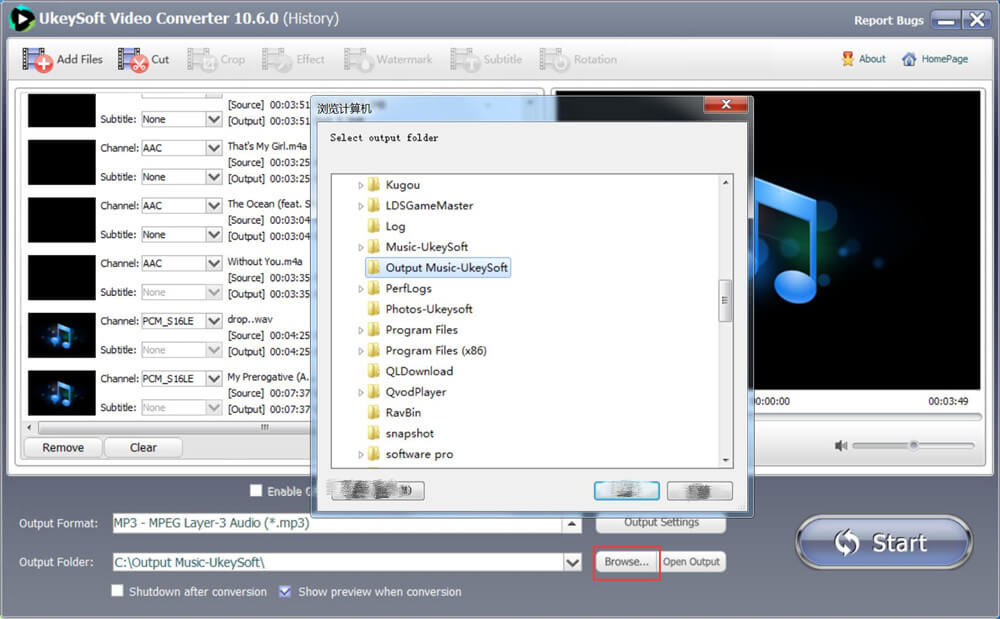Directly Split and Convert APE with CUE into Individual Audio Tracks on Mac or Windows
March 11th, 2014 by Smile Harney
Overview
Though there are many APE Converters in the market, many of them can only convert Monkey’s Audio .ape to .mp3. Even then, we can hardly find APE to MP3 Converter Mac version apps and most of them
only work on Windows. And worse still, those APE Converters lack the function of spilt and convert CUE associated APE into individual MP3 files.
Want to convert APE to other popular audio formats besides converting APE to MP3? Want to split a big APE with CUE file to separate WAV, FLAC, MP3, AIFF, AAC and etc? Want to find a powerful APE
Converter for Mac or Windows? If so, simply refer to the following APE Converter and step by step guide on how to split or convert .ape files to popular audio formats on Mac OS X (Mavericks included)
or Windows (Windows 8 included).
This guide helps to:
- Convert APE to lossless audio format like convert APE to WAV, convert APE to FLAC, convert APE to Apple Lossless ALAC M4A.
- Convert APE to lossy audio format like convert APE to MP3, MP2, WMA, AAC, AC3, AIFF, AU, RA, DTS, OGG and etc.
- Convert and split a large whole APE audio with .cue into individual audio tracks in any popular format like MP3.
Step by Step Guide to Convert APE to MP3
This tutorial will walk you through the steps to split and convert .ape to .mp3, it also applies to converting APE to WAV, FLAC, OGG, AIFF, ALAC, AAC, WMA, AU, RA,M4A, and etc on Windows or
Mac.
Make Preparation: Run APE to MP3 Converter

Free download the powerful APE to MP3 Converter — iDealshare VideoGo (for Mac, for Windows), run
the downloaded package and follow on-screen instructions to install it, the following interface will pop up.
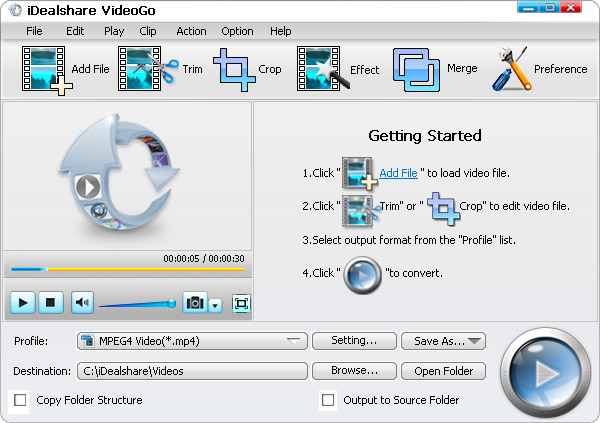
Click «Add file» button to import the Monkey’s Audio .ape files.
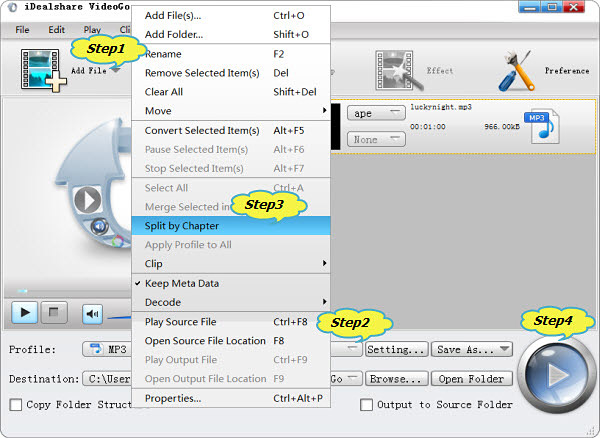
Step 2 Select MP3 as output audio format
Click the «Profile» drop-down list to select MP3-MPEG Layer-3 (*.mp3) from the «General Audio» category.
Tips: To convert APE to lossless audio format like convert APE to FLAC, convert APE to WAV, convert APE to Apple Lossless ALAC, select them from the «Lossless Audio» category.
Step 3 Split APE into separate audio tracks (Optional)
Right click the APE audio to open the context menu, then click «Split by Chapter», the APE audio will be automatically split to separate audio files appearing below the original APE audio.
Общие вопросы
How to Convert APE to MP3 Online
FreeFileConvert is an online free APE to MP3 converter. It works fast, quickly, and efficiently. Meanwhile, this online service can produce high-quality converted files while reducing their size. All it needs is three clicks to change a file’s format. You can upload a file’s URL or sync this tool with the Cloud and get the file converted. Also, it has the limit of file size, so you cannot upload files larger than 300MB. Let’s find out the guide about APE to MP3 conversion.
Here is a list of steps on converting APE to MP3 online:
Step 1. Open FreeFileConvert for APE to MP3 converting tool on your browser. Click «File» > «Input File». Click «Choose File».
Step 2. Choose the output format from the drop-down menu. Select MP3 here.
Step 3. Press «Convert» and get your MP3 file. That is all!
How to Convert APE to MP3 on Mac
When it comes to APE to MP3 conversion on Mac, MediaHuman Audio Converter is the recommended software. It supports various formats, and you can convert between these formats. It has a simple and easy-to-use interface that you don’t need to learn from tutorials. If you do not have enough time to convert files one by one, upload all the files at once using the batch conversion feature. Once you use it, it saves the file settings that you can apply to different files later.
Here is a tutorial on converting APE to MP3 with this converter on Mac:
Step 1. Download and run MediaHuman Audio Converter. Click «Add». Browse and open the APE file.
Step 2. If the folder with the APE file also has a CUE sheet, split the APE file into individual files.
Step 3. Then, click the arrow button on the toolbar, and select the Output Format from the drop-down menu. You can choose the desired bitrate, sample rate, and several channels to edit the file.
Step 4. Click «Convert» and get the file in MP3 format. Click «Locate» to find the location of your file.
Что такое формат обезьяны (Ape)
Формат Ape обладает высокой степенью сжатия, поэтому файлы в этом формате занимают меньше места на диске, что позволяет экономить дисковое пространство. Кроме того, Ape файлы могут содержать дополнительную информацию о треках, такую как название, исполнитель и альбом. Они также поддерживают воспроизведение в формате многоканального звука.
Однако, формат Ape не является широко поддерживаемым и не все устройства и программы способны воспроизводить файлы в этом формате. Поэтому иногда возникает необходимость конвертировать Ape файлы в более популярный формат, такой как mp3.
Конвертирование Ape в mp3 позволяет сделать файлы более универсальными и легко воспроизводимыми на различных устройствах и плеерах. Формат mp3 является одним из самых распространенных и поддерживаемых форматов аудиофайлов, поэтому практически все устройства и программы способны воспроизводить музыку в этом формате.
Для конвертирования Ape файлов в mp3 можно использовать специальные программы или онлайн-сервисы. Эти инструменты позволяют перекодировать обезьяну (Ape) в мп3 без потери качества звука и сохранения всех метаданных. Преобразование обезьяны (Ape) в mp3 делает файлы более доступными и совместимыми, обеспечивая удобство использования на различных устройствах и платформах.
Как преобразовать формат ape в mp3
Конвертация формата ape в mp3 позволяет сохранить качественный звук и упростить использование аудиофайлов на разных устройствах. Для этого необходимо воспользоваться специальными программами или онлайн-сервисами.
Одним из наиболее популярных способов преобразования обезьяны (ape) в mp3 является использование программы «Monkey’s Audio», которая специально разработана для работы с этим форматом аудио. С помощью данной программы можно выбрать файлы в формате ape, указать путь для сохранения mp3 и запустить процесс конвертации.
Также существует множество онлайн-сервисов, позволяющих преобразовывать ape в mp3 без необходимости устанавливать дополнительное программное обеспечение. Для этого нужно загрузить файл ape на сайт, выбрать формат mp3 и нажать на кнопку «конвертировать». После завершения процесса конвертации можно скачать полученный mp3 файл на компьютер.
В результате преобразования формата ape в mp3, пользователь получает аудиофайл, который может быть воспроизведен на самых разных устройствах, таких как компьютеры, смартфоны, планшеты и портативные музыкальные плееры. Также mp3 файлы занимают меньше места на диске по сравнению с файлами в формате ape, что позволяет сэкономить пространство памяти.
Как перекодировать формат Ape в mp3: преобразовать обезьяну в мп3
Однако, по разным причинам возникает необходимость преобразовать Ape в mp3. Например, если вам нужно сжать файлы, чтобы они занимали меньше места на диске или устройстве. Также, mp3 формат более широко поддерживается различными устройствами и плеерами, поэтому конвертирование Ape в mp3 позволяет легче воспроизводить, передавать и обрабатывать файлы.
Перевод формата обезьяны (Ape) в mp3 — это процесс трансформирования аудиоданных из одного формата в другой с сохранением качества звука.
Для конвертирования Ape в mp3 существует множество программ и онлайн-конвертеров. Одним из популярных программных решений является MediaHuman Audio Converter. Он позволяет быстро и легко преобразовать Ape файлы в mp3 без потери качества звука.
Чтобы перекодировать Ape файлы в mp3 с помощью MediaHuman Audio Converter, следуйте этим простым шагам:
- Установите и запустите MediaHuman Audio Converter на своем компьютере.
- Добавьте Ape файлы, которые хотите преобразовать, в список программы.
- Выберите формат mp3 в качестве целевого формата конвертации.
- Укажите папку назначения для сохранения конвертированных файлов.
- Нажмите кнопку «Конвертировать» и дождитесь завершения процесса.
После завершения процесса конвертирования, программа сохранит преобразованные mp3 файлы в указанную вами папку. Теперь вы можете передавать, воспроизводить и обрабатывать файлы в новом формате без потери качества звука.
Таким образом, если вы столкнулись с необходимостью преобразовать формат обезьяны (Ape) в mp3, вы можете воспользоваться программами и онлайн-конвертерами, такими как MediaHuman Audio Converter. Это позволит вам перекодировать файлы, сэкономить место на диске и получить удобный формат, поддерживаемый большинством устройств и плееров.
Вопрос-ответ:
Какой программой можно конвертировать Ape файлы в mp3?
Для конвертации файлов формата APE в MP3 можно использовать различные программы, такие как Foobar2000, dBpoweramp или Monkey’s Audio. Все они имеют простой и понятный интерфейс и позволяют сохранить высокое качество звука в процессе конвертации.
Как сохранить качество звука при конвертации Ape в mp3?
Для сохранения качества звука при конвертации Ape файлов в mp3 формат рекомендуется использовать программу Foobar2000. В этой программе есть возможность выбрать настройки кодирования, такие как битрейт и частота дискретизации, чтобы получить наилучший результат
Также необходимо учесть, что конвертация любых аудио файлов может привести к незначительной потере качества, поэтому стоит обратить внимание на исходные файлы в формате APE
Главное окно
Окно программы просто и понятно до безобразия. Я даже сначала не знал, стоит ли так все расписывать, но на всякий случай выдал эту статейку. Кстати я ставил аудиоконвертер на Ubuntu 16.04 — никаких дополнительных танцев с бубном не понадобилось.
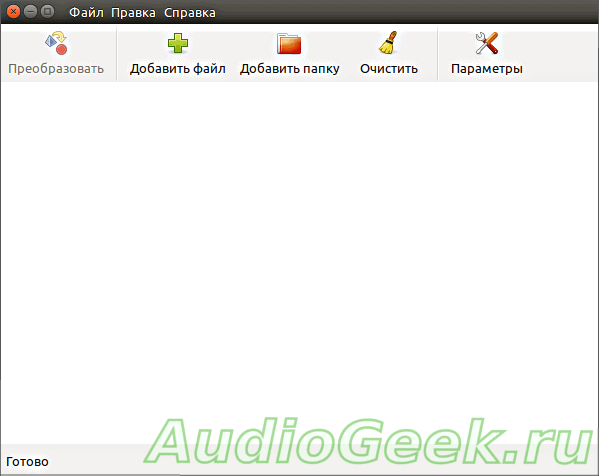
Чтобы вставить то, что требуется сконвертировать, достаточно легким движением мыши перетащить нужный аудио файл в окно. В моем случае это альбом группы Dresden Dolls в формате ape. При желании можно перетащить всю папку с музыкой. В ней даже могут быть вложенные папки с множеством файлов. Аудиоконвертер сам найдет все, что он может отконвертировать.
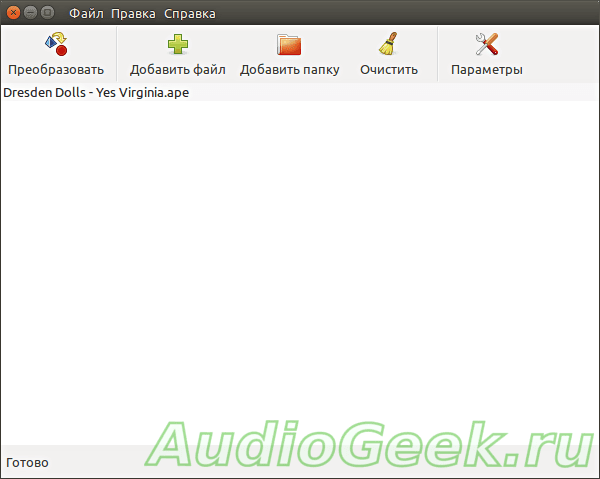
Part 2. How to Convert APE to MP3 for Free
1. Audacity
Audacity is free audio converter software for Linux, Windows, and Mac operating systems. It has the ability to convert APE to MP3 effectively. Along with the audio conversion, you can also edit the audio itself, allowing you to record, copy, paste, delete, record audio, and so much more. What is more, you can add effects to your recording. That includes fade in and fade out, echo, delay, etc. Apart from the ability to convert APE to MP3 in Audacity, it also features sample editing, noise removal, tempo, and pit change and supports importing and editing MIDI.
Pros:
- Accepted by many operating systems like Linux, Windows, and Mac.
- Totally lightweight yet jampacked with audio tools.
- Free of charge and open-source.
Cons:
- User interface is a bit complex.
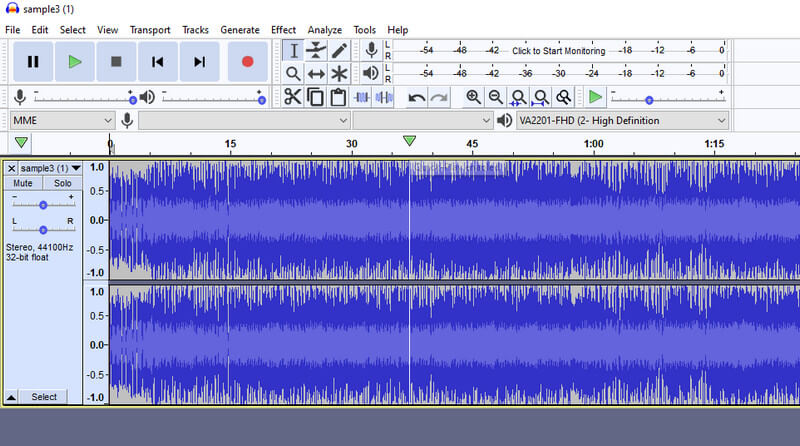
2. MediaHuman Audio Converter
For a straightforward and free magic APE to MP3 converter, MediaHuman Audio Converter is the right tool for you. It comes with a drag-and-drop feature that allows you to directly upload your APE files into the software. Besides MP3, there are other output formats that you can employ such as AC3, AAC, OGG, FLAC, etc. Plus, you can select from various stereo settings available associated with MP3.
Pros:
- Available in various audio profiles for MP3.
- Features task scheduler.
- User-friendly interface.
Cons:
- Not extensive output format list.
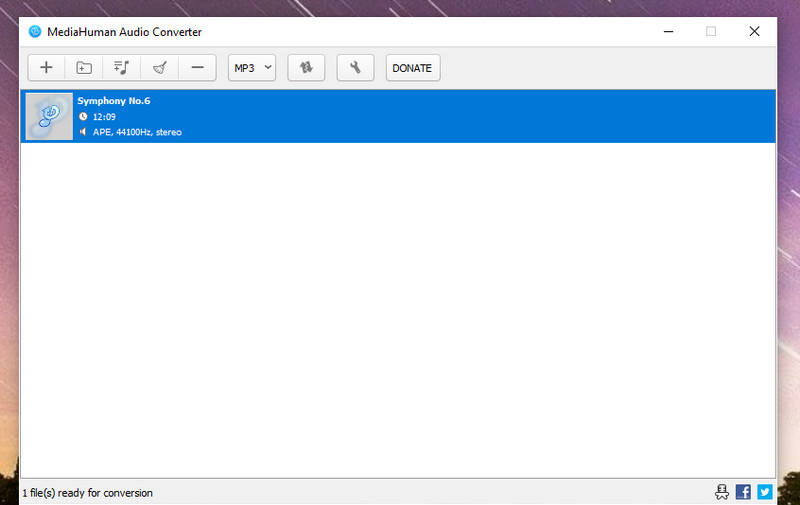
3. Vidmore Free Video Converter Online
Aside from desktop programs, you may also utilize an online application as your best free APE to MP3 converter. Using this tool, you can convert in bulk, allowing you to convert multiple audio or video files at once. Also, it enables you to adjust the audio parameters to get the best music hearing enjoyment. Quality and speed conversion-wise, it does not fall behind. As long as you have a stable internet connection, you should not have a problem using this program.
Pros:
- Adjust audio bitrate, channel, and sample rate.
- Guarantees maximum conversion speed under stable connection.
- Works without installing anything.
Cons:
- Does not support splitting and cutting audio.
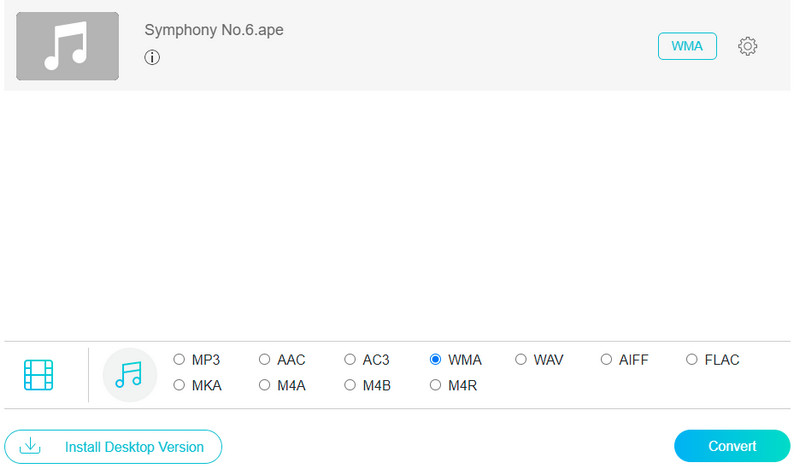 FURTHER READING
FURTHER READING
- Top 5 AIFF to MP3 File Converters: Simple and Efficient Methods
- Top 6 MP3 Editor That You Can Depend On (2021 Updated)
MediaHuman Audio Converter
MediaHuman Audio Converter — бесплатный конвертер аудио и видео. Среди поддерживаемых форматов — WMA, MP3, AAC, AC-3, WAV, FLAC, MOV, M4R, OGG, AIFF и Apple Lossless. Отличительной чертой этого десктопного приложения является его крайняя простота в использовании. Интерфейс пользователя выполнен в минималистичном стиле и на русском языке; доступ к необходимым функциям осуществляется без труда. В то же время MediaHuman Audio Converter не предлагает инструменты для редактирования аудио.
Несмотря на то что обновления программы выходят нечасто, разработчики обеспечивают поддержку всех современных аудиокодеков для сохранения оригинального качества звука. Также среди достоинств MediaHuman Audio Converter стоит выделить удобную функцию перетаскивания файлов (Drag-and-Drop).
Пошаговая инструкция:
Flac-образ в mp3 c разбивкой на трэки
Скрипт
- flac-image-mp3.sh
-
#!/bin/sh FROMCP=`enca -e *.cue` iconv -f $FROMCP -t UTF-8 *.cue > tmplist.cue DATE=`grep "REM DATE" tmplist.cue | sed -e 's/REM DATE \(.*\)/\1/g'` GENRE=`grep "REM GENRE" tmplist.cue | sed -e 's/REM GENRE \(.*\)/\1/g'` COMMENT=`grep "REM COMMENT" tmplist.cue | sed -e 's/REM COMMENT \(.*\)/\1/g'` NUMBER=`cueprint -d "%N" tmplist.cue` shntool split -f tmplist.cue *.flac -t %n for((I=1;I<=$NUMBER;I++)); do cueprint -n $I -t "ARTIST=\"%p\"\nALBUM=\"%T\"\nTRACKNUMBER=\"%n\"\nTITLE=\"%t\"\n" tmplist.cue > tmptags . tmptags J=`printf "%02d" $I` lame -b 192 --cbr \ --ty "$DATE" \ --tg "$GENRE" \ --tc "$COMMENT" \ --ta "$ARTIST" \ --tl "$ALBUM" \ --tn "$TRACKNUMBER" \ --tt "$TITLE" \ --add-id3v2 \ --id3v2-only \ $J.wav $J.mp3 rm $J.wav done rm tmplist.cue tmptags
Ошибки
Если получаете ошибку
iconv: convert from ASCII/CRLF is not supported
значит необходимо сконвертировать CRLF переносы строки при помощи dos2unix
sudo apt-get install dos2unix dos2unix *.cue
Советы
Для правильного распознования тэгов загляните в файл CUE и проверьте, что названия полей совпадают с теми, что будут использоватся в скрипте.
Любимая музыка без потери качества
В музыке нет лишних частот
Monkey’s Audio на сегодняшний день является наиболее популярным форматом, в который музыкальные записи конвертируются без потери частот. Файлы в данном формате имеют расширение.ape
. И если прослушать одну и ту же запись, особенно хорошо знакомую, в ape и в mp3, то можно ощутить разницу, пусть она даже едва уловима.
Впрочем, и неискушённые в тонкостях музыки слушатели отмечали, что при длительном прослушивании слишком сжатых файлов ощущали дискомфорт, вплоть до головной боли. Музыка воздействует не только на органы слуха, но и на весь организм в целом. То, что ряд частот не воспринимает человеческое ухо, ещё не означает, что они не нужны.
Файлы ape
превышают mp3 в 2 – 4 раза (иногда и больше), но, учитывая объёмы современных жёстких дисков, проблем с сохранением «тяжёлых» файлов, как правило, не возникает.
Открываем и слушаем файлы ape
Сразу возникает вопрос: чем открыть ape файл
? Для этого существует целый ряд программ, наиболее популярными из которых можно назвать три. Прежде всего, это аудио-проигрыватель foobar2000
. Его отличает удобный пользовательский интерфейс, качественное воспроизведение звука и обширный выбор функций. Кроме того, предусмотрены возможности для установки дополнительных компонентов. Чтобы воспроизвести файлы ape, следует установить плагин foo_input_monkey.zip. Его следует поместить в папку foobar2000/components.
Для воспроизведения аудио файлов наиболее популярной программой является Winamp. С её помощью можно открыть файл с расширением ape
. Но здесь также могут потребоваться дополнительные плагины. Широкое распространение вполне заслуженно получил проигрыватель AIMP, который на многих сайтах доступен для скачивания. Его основным преимуществом является то, что файлы ape можно воспроизводить без установки дополнительных плагинов.
Разделение на дорожки
Файлы ape часто сопровождаются файлами с расширением cue
, которые иначе называют ключами. Если файл ape идёт без cue, то он воспроизводится как одна звуковая дорожка. Она может быть очень большой, например, если речь идёт о записи целого концерта. Но воспроизводить такой файл не слишком удобно, особенно сложным бывает найти нужный фрагмент. Тут и приходит на помощь cue. Такие файлы содержат информацию о треках. К тому же cue необходимы для записи музыки на CD – с целью создания образа диска.
Можно ли ape перевести в mp3?
Как ни очевидны преимущества такого формата, как Monkey’s Audio, всё же в некоторых ситуациях могут потребоваться записи в знакомом всем mp3. Например, если необходимо воспроизвести звуковую информацию на плеере, а на сегодняшний день пока очень мало моделей, поддерживающих ape. Конвертировать ape в mp3
несложно. Для этого потребуются программы ffmpeg, lame и mp3splt. Алгоритм действий таков, что сначала файлы ape переводятся в формат wav. Затем производится конвертирование wav в mp3.
Однако всё же не следует забывать, что перевести ape в mp3 легко, а наоборот уже не представляется возможным – восполнить потери уже нельзя. Поэтому стоит сохранять копии файлов ape – ведь не всегда придётся слушать музыку только в дороге, рано или поздно захочется услышать любимые мелодии в хорошем качестве на аппаратуре высокого класса. Поэтому позаботьтесь об этом заранее!
Файл формата APE относится к losless типам — в нем отсутствуют значительные потери качества
Для любителей качественной и хорошего звука существует, пожалуй, лучший на сегодняшний день формат музыкальных файлов — с расширением APE. Так же известен как формат Monkey’s Audio. Почему мы решили назвать его лучшим? При шифровке и дешифровке музыкальный файл не потеряет ни одну ноту, ни один бит или звуковую волну. А значит будет воспроизводиться во всей красе и в потрясающем качестве, в отличие от других форматов, например того же MP3. Алгоритм сжатия основывается не на «выкидывании» частот из тела файла, якобы не слышимых человеком, что происходит при работе с другими форматами. После обработки мы можем получить сжатый на 50 или даже 70% файл. Поэтому файлы APE можно отнести , так как не происходит потеря качества данных после сжатия.
Способ 1
Понадобится установить три пакета. Скачиваем первый пакет:
wget http://members.iinet.net.au/~aidanjm/mac-3.99-u4_b3-1_i386.deb
И устанавливаем его командой:
sudo dpkg -i mac-3.99-u4_b3-1_i386.deb
Потом еще два пакета:
sudo apt-get install flac sudo apt-get install shntool
Допустим, нужно сделать преобразование APE ⇒ FLAC
В терминале заходим в директорию, где лежат файлы APE:
cd ~/Music/Shopen
После чего набираем команду:
shnconv -o flac *.ape
Результатом выполнения команды будет переконвертация всех файлов APE в формат FLAC
А эта команда преобразовывает APE в WAV:
shnconv -o wav *.ape
И так далее.
Media Coder
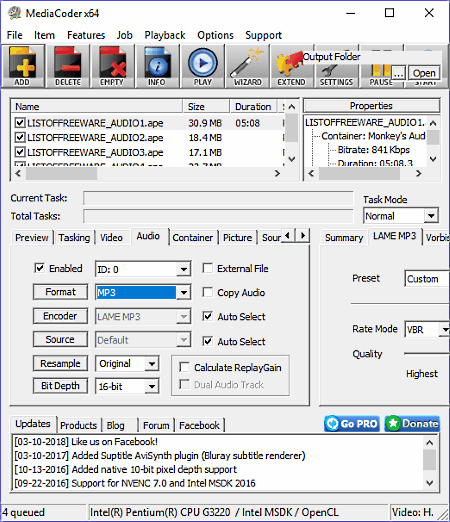
Media Coder is a free APE to MP3 converter software for Windows. Through this software, you can convert multiple APE audio files to MP3 format. This encoder is also capable of performing format conversion of up to 8 files simultaneously which significantly reduces the conversion time. Plus, it can encode audio files of both lossless (FLAC, ALAC, TTA, PCM, etc.) and lossy (MP3, MPEG audio, WMA, AMR, etc.) formats.
To convert APE to MP3, first, add all the APE audio files by pressing the Add button and then go to Audio section and select MP3 from Format menu. If you don’t want to make modifications before conversion, then just press the Start Button to initiate the conversion process. But, if you want to make changes on audio before conversion, then use menus like Resample, Bit-depth, Compression Level, etc. to vary audio properties of input APE file(s).
Apart from audio, you can also convert and encode video from one format to another. In it, you can also find some handy features like a lot of Integrated Audio Codecs (FLAC, TTA, LAME MP3, FAAC, etc.), 2-pass normalization, CUE & MP3 playlist support, etc.
Часть 1: Как конвертировать музыку в MP3?
В этой части мы покажем вам, как конвертировать музыку M4A, AAC и WAV в MP3 на компьютере под управлением Windows, вы также можете скачать версию для Mac, чтобы изменить формат музыки на компьютере Mac. Пожалуйста, бесплатно скачайте MP3 Music Converter (UkeySoft Video Converter) и установите его на свой компьютер.
Шаг 1. Запустите UkeySoft Video Converter и добавьте музыку
После запуска программного обеспечения, а затем добавления музыки, которую вы хотите преобразовать в конвертер, есть два способа добавить музыкальный файл в программу UkeySoft.1)Нажмите кнопку «Добавить файлы» в верхнем левом углу, затем импортируйте музыкальные файлы в конвертер.
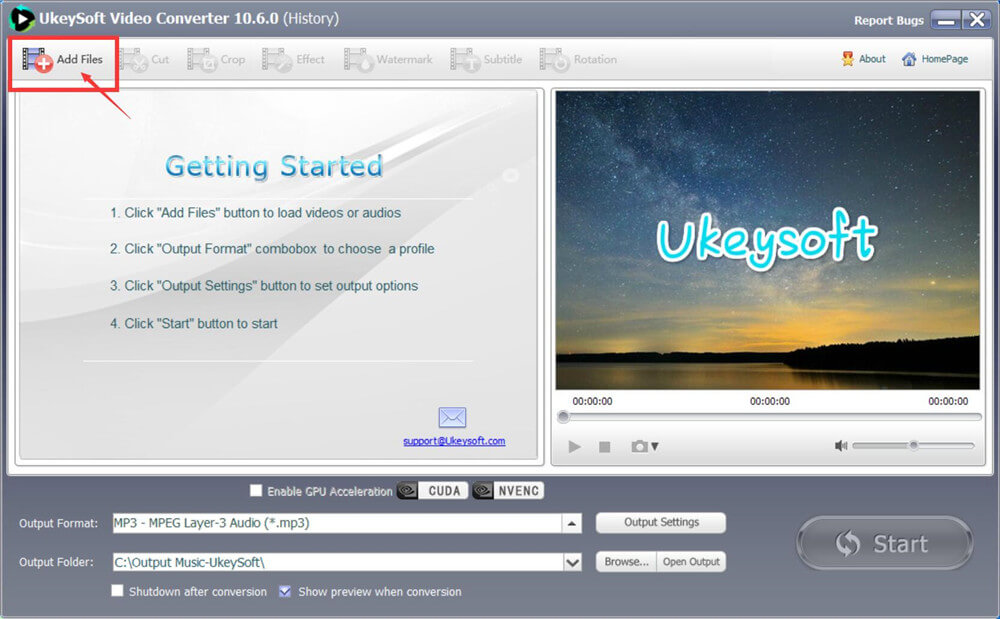
2)Перетащите музыку из локальной папки компьютера непосредственно в интерфейс UkeySoft Video Converter.
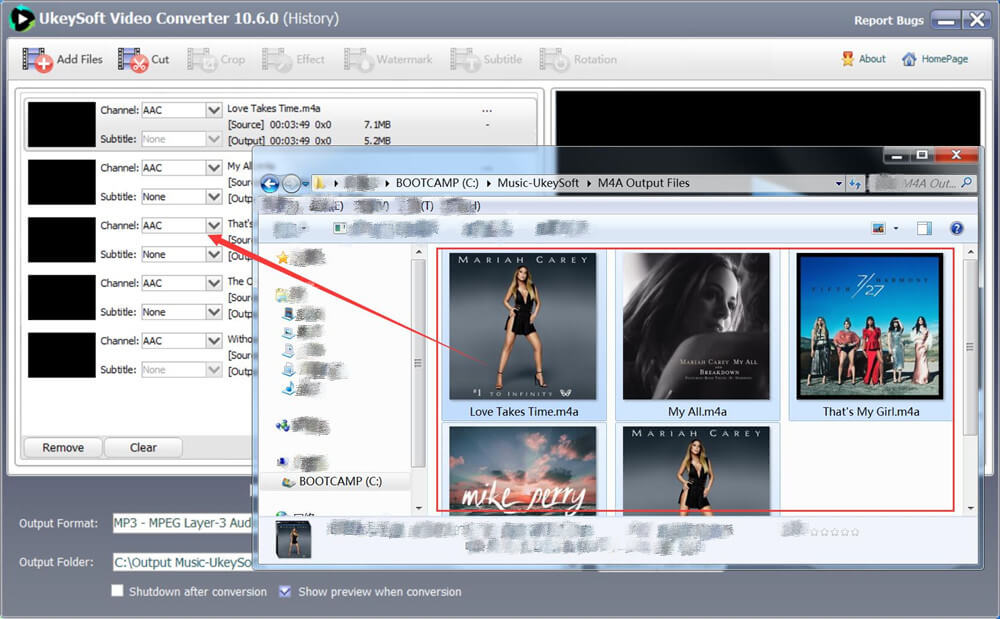
Вы можете видеть, что вся выбранная музыка автоматически загружается в конвертер. Вы можете удалить песни, которые не хотите конвертировать.
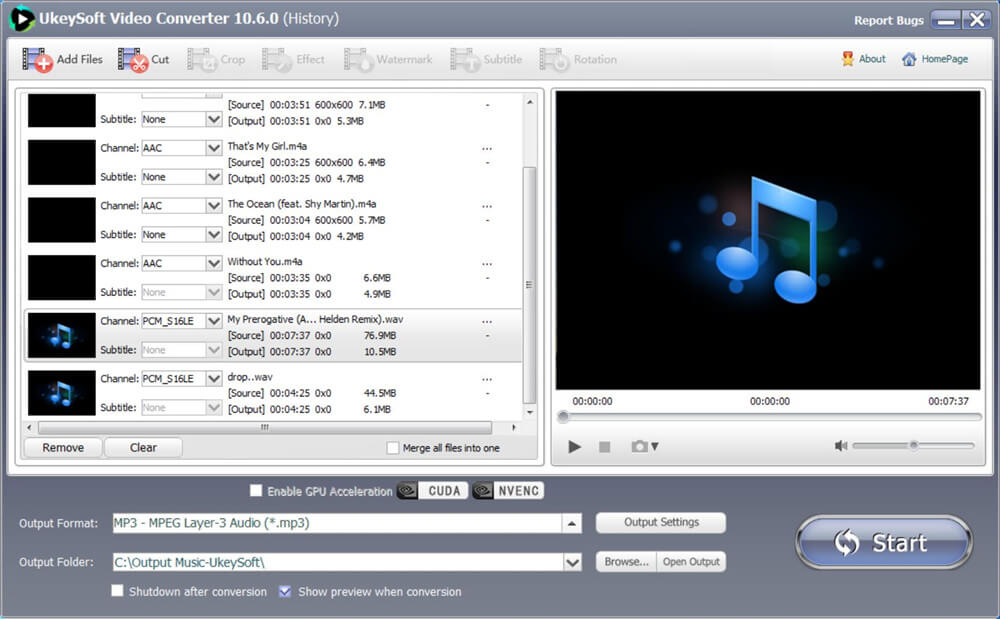
Шаг 2. Выберите MP3 в качестве формата вывода
Если вы хотите преобразовать музыку в формат MP3, выберите «MP3 — MPEG Audio Layer3 (* mp3)» в качестве выходного аудиоформата в разделе , который является популярным аудиоформатом с отличным качеством звука и небольшим размером.
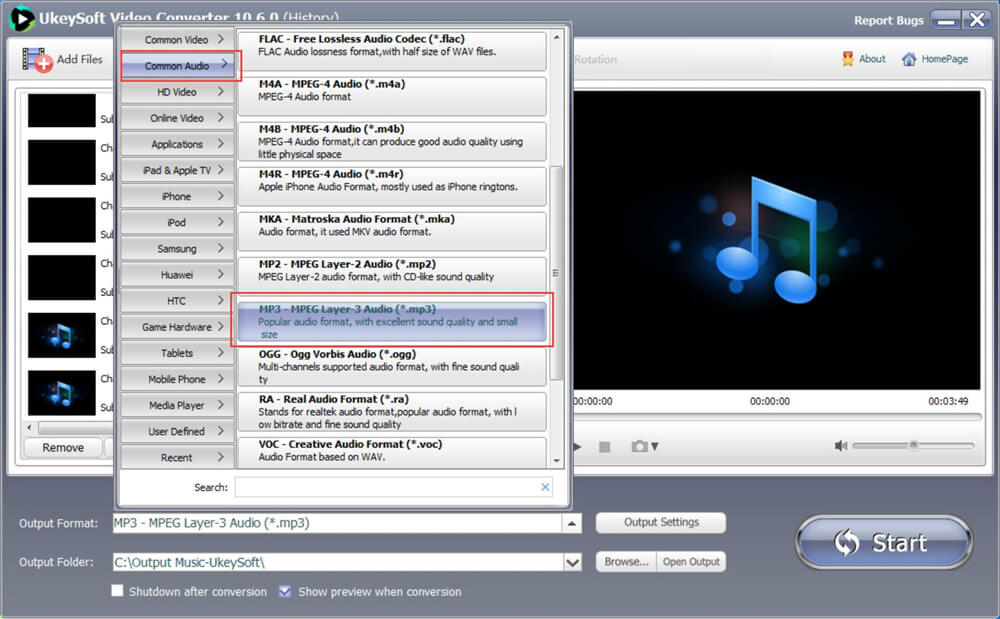
Перетаскивая полосу прокрутки, вы можете увидеть, что программа может также конвертировать любой музыкальный файл в другие аудиоформаты, такие как AAC, AC3, AIFF, AMR, FLAC, M4A, M4B, M4R, MKA, WAV и другие.
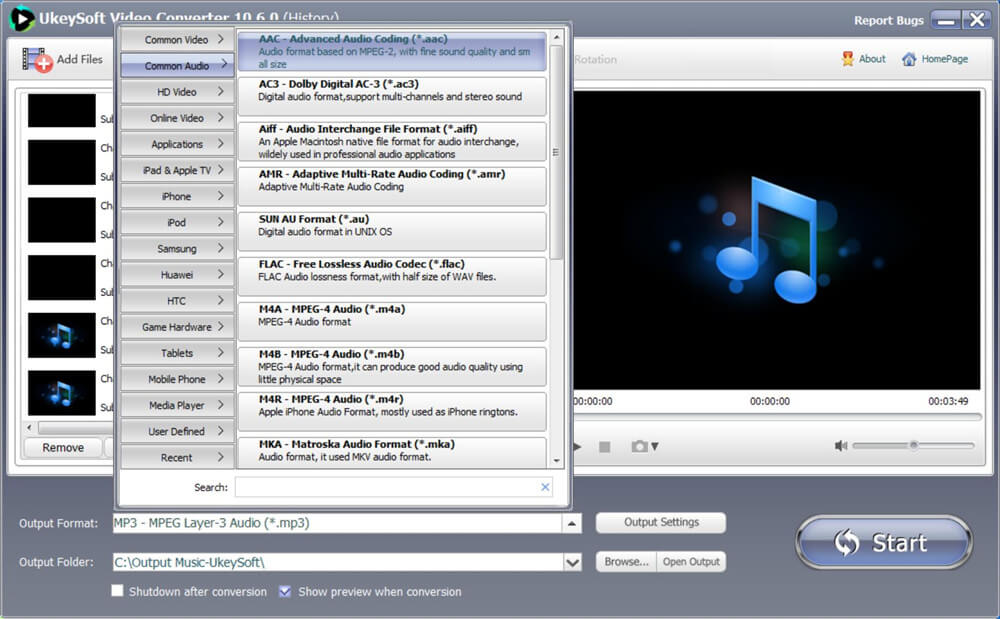
Вы также можете нажать «Настройка выхода», чтобы настроить больше выходных профилей в этом формате вывода, включая качество звука, каналы, частоту дискретизации, битрейт звука, сбор канала, отключение звука, аудиокодек и т. Д. Кроме того, вы можете перетащить полосу прокрутки. настроить размер выходного аудио.
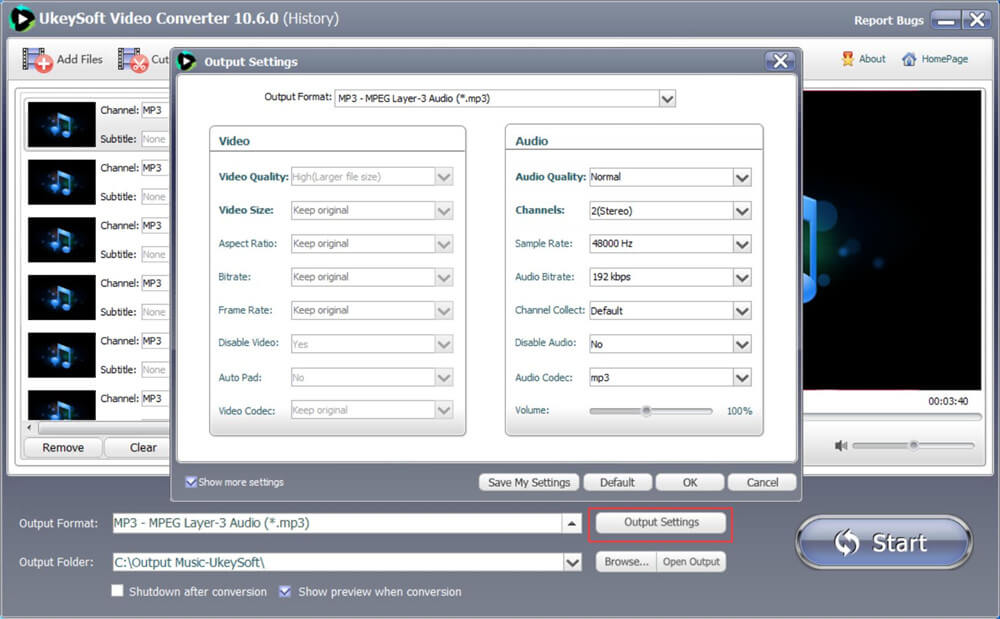
Шаг 3. Выберите выходную папку (опция)
Если вы хотите изменить папку вывода, нажмите кнопку «Браузер» и выберите нужную папку вывода.
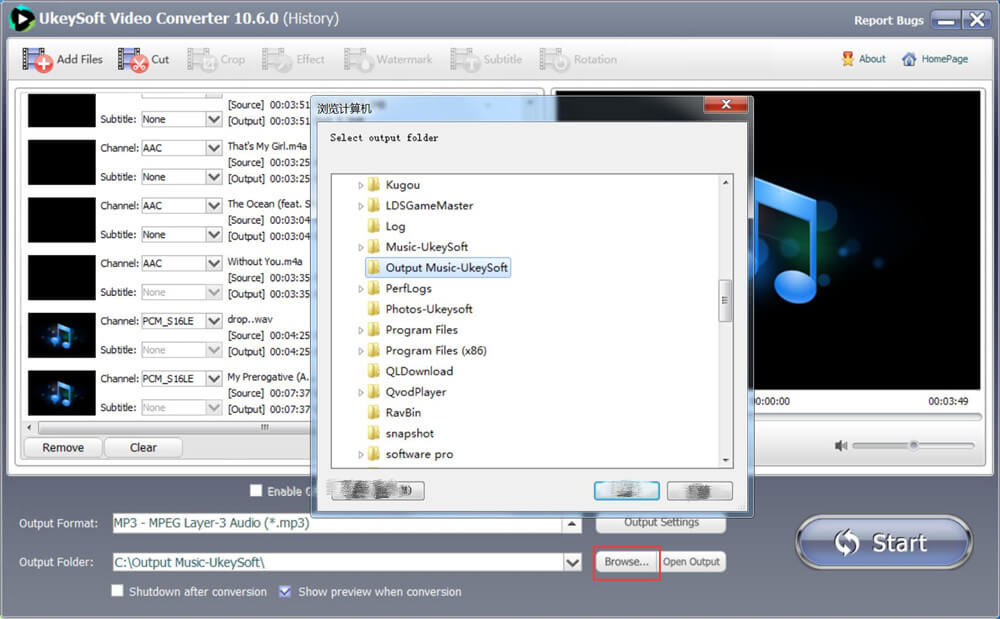
Шаг 4. Вырезать / редактировать музыку (опция)
Если вы хотите вырезать фрагмент из песни, выберите его и нажмите «Вырезать» на верхней панели инструментов, чтобы открыть окно обрезки.
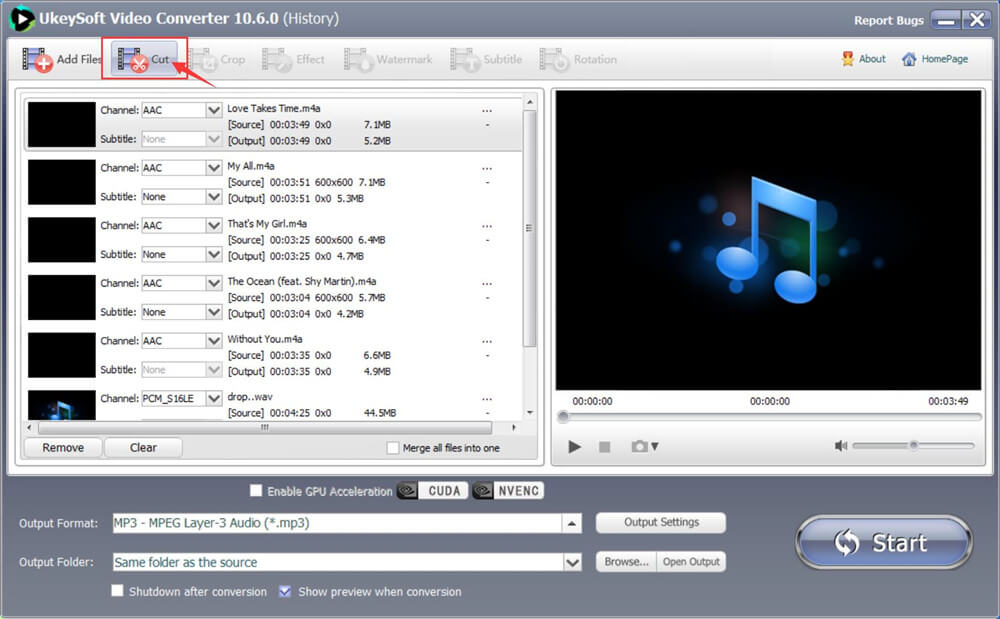
Программа откроет новые окна, выберите режим резки: «Сохранить выбранную часть» или «Удалить выбранную часть», затем перетащите ползунок, чтобы установить время начала и время окончания, наконец, просто нажмите «ОК», чтобы вернуться в главное окно.
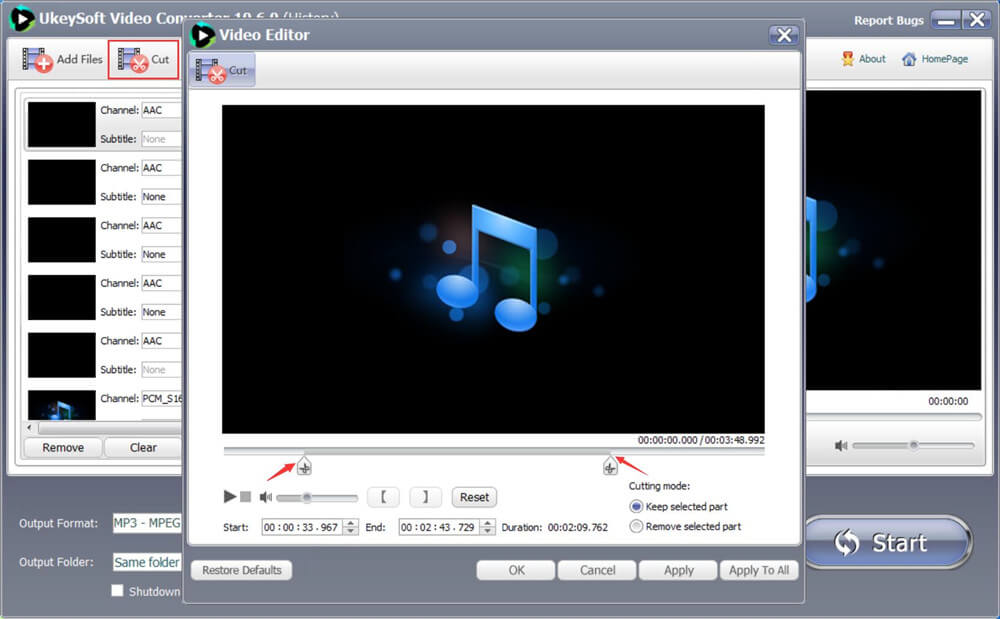
Шаг 5. Начните конвертировать музыку в MP3
Просто нажмите кнопку «Конвертировать», чтобы начать конвертировать музыку в формат MP3 с большей скоростью.
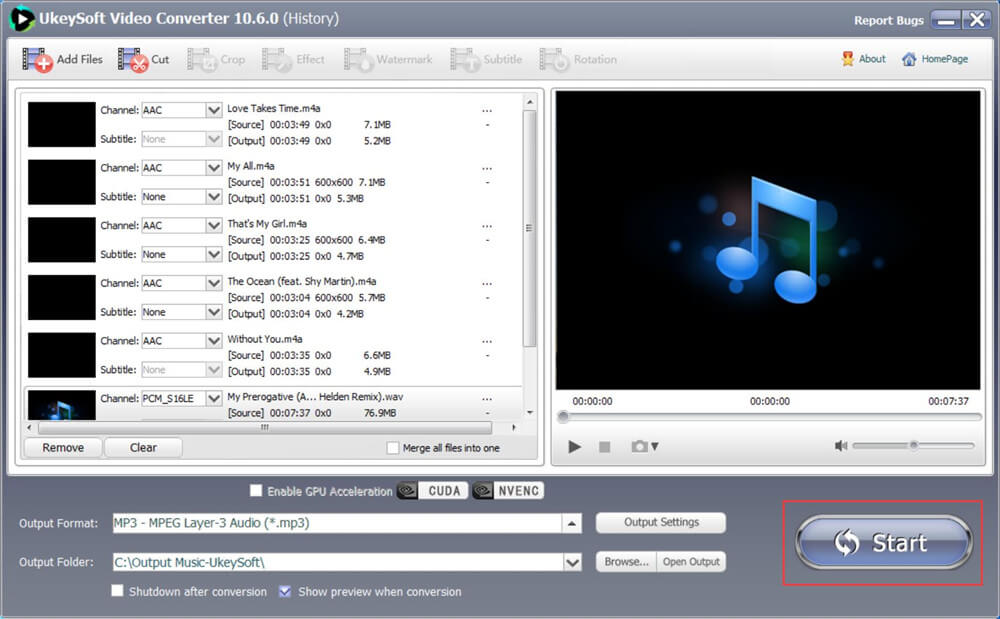
Пожалуйста, не выходите из программы во время преобразования музыки в MP3.
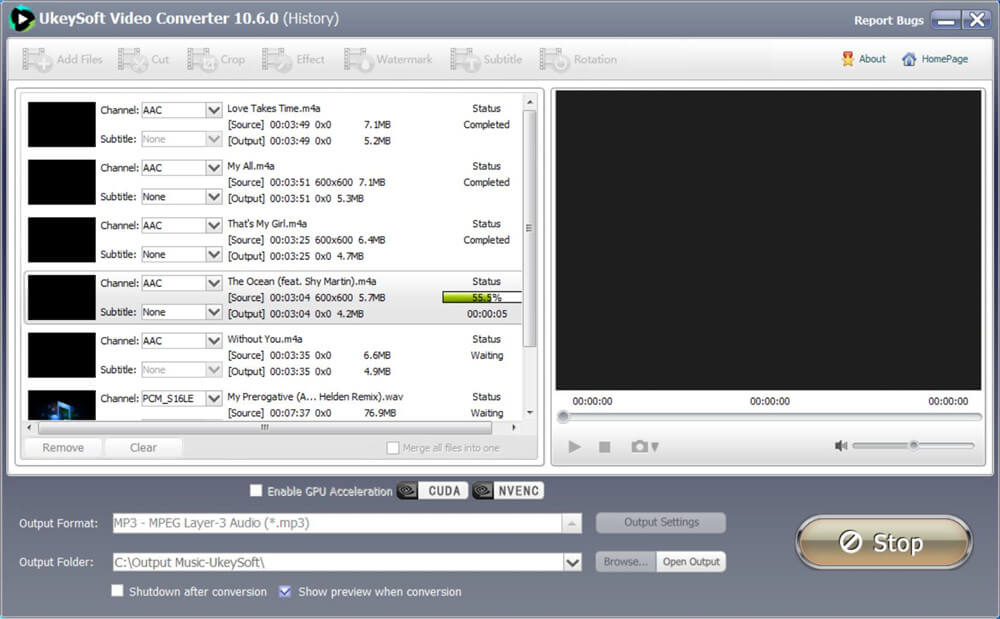
После того, как преобразование завершено, конвертер отобразит новое окно с предложением успешно преобразовать файл, пожалуйста, нажмите кнопку «Открыть вывод», чтобы быстро найти песни в формате MP3.
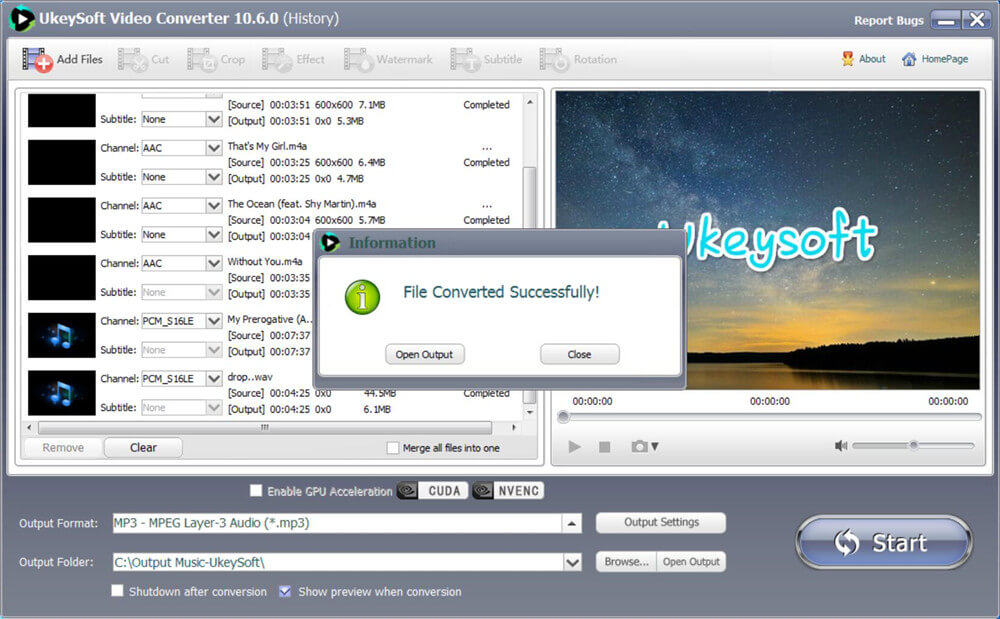
Вы можете видеть все преобразованные музыкальные файлы в формате MP3, теперь вы можете передавать и воспроизводить их в любом месте.
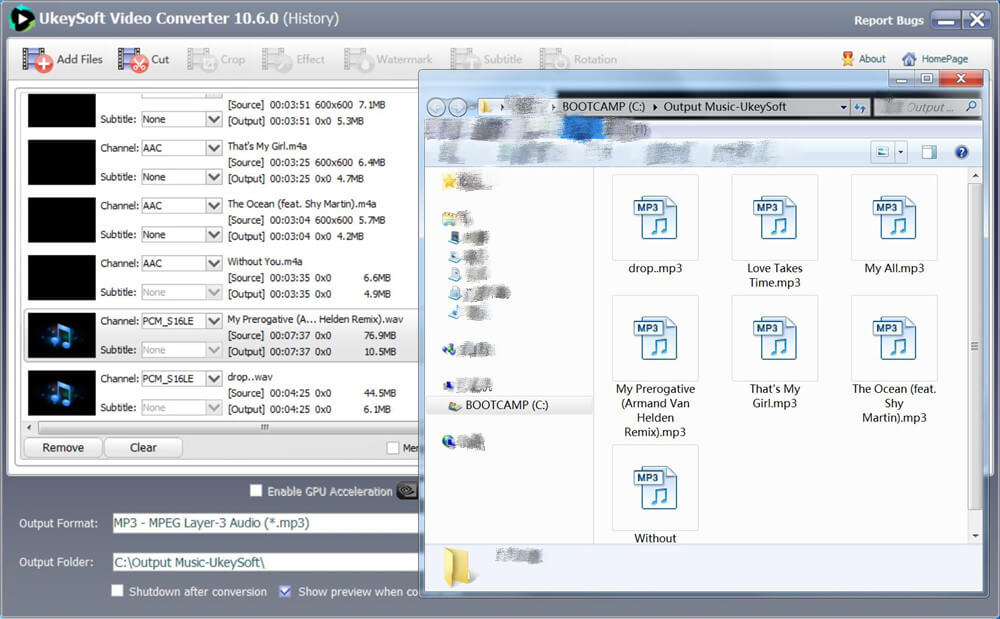
Эта часть научит вас, как конвертировать любые аудио / музыку / песни в MP3 с лучшим MP3 Music Converter, в следующем уроке мы научим вас, как конвертировать музыку MP3 в другой формат.
AIMP
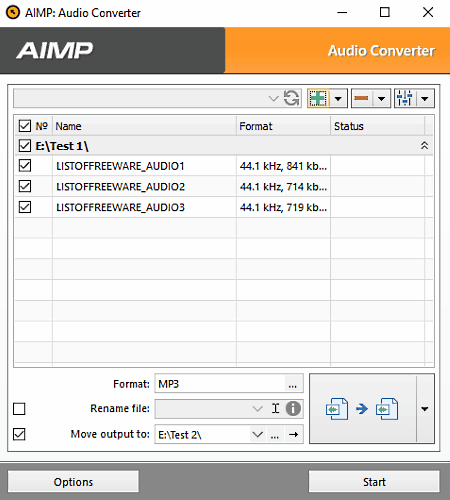
AIMP is another free APE to MP3 converter software for Windows. It mainly works as an audio player that produces a really high-quality audio with the added support to play audio from a video file. Still, you will not be able to watch the video in it. This audio player can handle more than 50 audio formats some of which are MP3, APE, OGG, WMA, FLAC, etc. It can also convert supported input formats into one of 9 supported output formats including MP3.
The Audio Converter is a small utility of this software that you can access from Menu > Utility section. This software has a straightforward conversion process in which you need to select the MP3 format from Format menu after adding the APE audio files. After that, press the Start Button to start the conversion. During conversion, you can notice that it processes two files at a time in a parallel fashion that reduced the overall conversion time. You can also modify audio properties namely, Sample Rate, Sample Format, Channels, and Audio Compression.
AIMP also supports scheduling; this feature comes in handy when you want your computer to shut down automatically at a given time or on a particular event, like at the end of the audio conversion. Besides scheduling, you can find more handy features in it like DSP manager, Audio Tag editor, Music library, Plugin support, and more.
Как конвертировать аудио без потерь из одного формата в другой?
Вот несколько хороших вариантов для гарантированного преобразования ваших аудиофайлов из одного формата в другой. Мы с легкостью проверим индивидуальные варианты преобразования из одного популярного аудиоформата в другой формат .
Часть 1: FLAC в ALAC
Если вы используете устройства iOS или iPhone, вы бы столкнулись с аудиоформатом ALAC. Обычный формат FLAC не работает на устройствах Apple, поскольку операционная система использует собственный формат, называемый ALAC .
FLAC означает Free Lossless Audio Codec и широко используется для сжатия цифрового звука без потери качества. AALC используется в устройствах Apple и расшифровывается как Apple Lossless Audio Codec. Он похож на FLAC и обеспечивает эффективное сжатие цифрового звука без потерь.
Файлы Sine FLAC не могут воспроизводиться в iTunes; вам нужно для конвертера FLAC в ALAC. Однако не так много сервисов, которые могут вам в этом помочь. Мы выбрали несколько хороших онлайн-конвертеров, которые с легкостью могут преобразовать FLAC в ALAC .
Хороший пример преобразования FLAC в ALAC может включать
● Freeconvert.com● Onlineconverter.com ● Flactoalac.com
Вот как преобразовать FLAC в ALAC –
● Посетите сайт freeconvert.com. Мы выбрали этот инструмент для примера. Вы можете использовать любой другой удобный вам инструмент . ● Выберите опцию конвертера музыки в ALAC. ● Добавьте свои файлы. Вы можете перетаскивать или добавлять файлы вручную . ● Нажмите «преобразовать в ALAC», чтобы начать преобразование файла .
Часть 2: WMA в MP3
Файлы Windows Media Audio (WMA) являются одним из наиболее распространенных вариантов почти для всех медиаплееров и другого содержимого, созданного в Windows. Однако многие другие плееры не поддерживают формат WMA. Было бы более разумным вариантом преобразовать файлы WMA в MP3 для полной совместимости между устройствами и платформами .
Существует множество вариантов конвертера WMA в MP3, которые могут оказаться эффективными при обработке файлов WMA в MP3.
● VLC Media Player ● Замзар● Convertio.io● Cloudconvert.com
Приведенные здесь шаги должны помочь вам понять, как легко конвертировать WMA в MP3 –
● DVDFab Toolkit — отличный вариант для преобразования ваших файлов. Запустите его и перейдите в Audio Tools . ● Выберите параметр «Конвертер» в разделе «Аудио инструменты».
● Добавьте свои файлы в программу. Вы можете использовать функцию перетаскивания для добавления файлов. Вы даже можете добавить несколько файлов, используяДобавить из местного.
● Выберите папку вывода и нажмитеНАЧАЛО. Вот и все. Вы успешно конвертировали WMA в MP3. Конечно, вы даже можете легко конвертировать WMA в MP3 онлайн .
Как конвертировать AMR-файл
Если файл AMR довольно мал, мы рекомендуем использовать бесплатный онлайн-конвертер файлов. Лучший онлайн-конвертер AMR, вероятно, FileZigZag, потому что он может преобразовывать файл в MP3, WAV, M4A, AIFF, FLAC, AAC, OGG, WMA и другие форматы без необходимости загрузки программного обеспечения на ваш компьютер.
Другим вариантом преобразования AMR-файла является файл m.amr media.io. Как и FileZigZag, media.io полностью работает в вашем веб-браузере. Просто загрузите там файл AMR, сообщите ему формат, в который вы хотите его преобразовать, а затем загрузите новый файл на свой компьютер.
В дополнение к AMR Player сверху, который может не только воспроизводить, но и конвертировать AMR-файлы, это несколько других AMR-конвертеров, которые можно загрузить.
Совет: Одна из программ, упомянутых в этих загружаемых AMR-конвертерах, — Freemake Audio Converter, но компания, которая поставляет эту программу, также делает так называемый Freemake Video Converter. Мы упомянем эту программу, потому что, хотя она в основном считается конвертером видеофайлов, она также поддерживает формат AMR. Скачивание может оказаться полезным в будущем, если вам когда-либо понадобится конвертировать видеофайл.
Наиболее распространенные аудиоформаты
Есть несколько вариантов для наилучшего использования звука. Разберем несколько наиболее широко используемых аудиоформатов. Некоторые форматы аудиофайлов более популярны, чем другие .
1 . Аудио форматы с потерями
Аудиоформаты с потерями обычно теряют качество во время передачи. Они намного меньше по размеру и поэтому занимают гораздо меньше места для хранения. Они не распаковывают аудиофайлы до их исходного размера .
MP3
MP3 — один из самых распространенных аудиоформатов, который довольно широко используется практически во всех практических целях. Аудиоформат имеет сжатие с потерями. Это будет означать, что вы обнаружите ухудшение качества звука при последующих редакциях. Имеются довольно большие по размеру файлы могут иметь как переменную, так и неизменяемую скорость передачи данных. Постоянная скорость передачи данных обеспечивает стабильное качество звука, но может увеличиваться в размере .
AAC
AAC относится к расширенному звуковому кодированию и одному из аудиоформатов с потерями. Однако в исходном формате они имеют гораздо лучшее качество звука, чем большинство других форматов. По размеру они почти эквивалентны MP3, но обеспечивают немного лучшее качество. Вы можете использовать постоянную или переменную скорость передачи .
OGG и OGA
Это еще один вариант аудиоформатов с открытым исходным кодом, который предоставляет вам доступ к сжатию с потерями. Файловая система использует переменную скорость передачи данных и, таким образом, в значительной степени сокращает размер файла. Однако, несмотря на это, вы не найдете никаких проблем с качеством звука. Они могут не поддерживаться на большинстве устройств .
2 . Форматы без потерь
Аудиоформаты без потерь восстанавливают исходный размер аудиофайлов. Это будет полезно для эффективного улучшения качества звука. Аудиоформаты без потерь могут быть отличным вариантом для профессионалов в области звука. Конечно, эти файлы будут больше по размеру .
связанные с: Что нужно знать об аудиоформатах без потерь
M4A
Формат M4A — это формат Apple, соответствующий стандартам MPEG 4. Они предлагают вам сжатие без потерь. Вы можете редактировать несколько раз без потери качества. Он может быть сопоставим с большинством перечисленных здесь аудиоформатов, но имеет меньший размер файла, что должно быть дополнительным преимуществом.
FLAC
FLAC — один из самых мощных аудиоформатов без потерь. Это формат с открытым исходным кодом и более мощный алгоритм сжатия. Эффективный и действенный алгоритм может уменьшить размер файла примерно на 50–70 процентов от исходного размера. Это может быть отличным вариантом, если вы меломан. Формат с открытым исходным кодом поддерживается на большинстве устройств. Это полностью бесплатно и с открытым исходным кодом .
ALAC
Сокращенная форма аудиокодека Apple без потерь, формат аудиофайла без потерь эквивалентен FLAC, но совместим только с устройствами Apple и iTunes .
3 . Несжатые форматы
Некоторые другие достойные упоминания форматы включают PCM, WAV и AIFF. AIFF — еще один популярный формат, который используется в форме оболочки, за исключением устройств Mac .
PCM
PCM относится к импульсной кодовой модуляции и обычно используется на CD и DVD. В этом формате используется концепция, называемая частотой дискретизации. Этот формат использует аналоговые сигналы и преобразует их в цифровые сигналы. Это был один из отличных вариантов идеального качества звука до появления формата DSD .
WAV
WAV или Waveform Audio Format — это оболочка, используемая для хранения файлов PCM. Формат файла лучше всего подходит для компьютеров с Windows. Это один из отличных вариантов для звукорежиссеров. Это обеспечивает вам доступ к лучшему динамическому диапазону и большей глубине битов. Это может быть один из отличных вариантов для ваших нужд в видеопроектах, требующих лучшей синхронизации .
AIFF
AIFF расшифровывается как Audio Interchange File Format. Это такие файлы, как WAV, которые изначально были созданы Apple. Он разработан для сохранения всего исходного качества звука и занимает больше места, чем MP3. Эти файлы AIFF совместимы как с Mac, так и с ПК. Однако они могут подходить для редактирования или сведения .
DSD
DSD расшифровывается как Direct Stream Digital. Это был один из отличных вариантов для несжатого формата файлов с высоким разрешением. Формат файла использует модуляцию плотности импульса для кодирования звука. Это могут быть файлы очень больших форматов. Они занимают очень много места и поэтому подходят только для высококачественных аудиосистем .
Это были лишь некоторые из известных форматов аудиофайлов, которые могут оказаться одним из отличных вариантов, которые действительно могут оказаться очень впечатляющими .